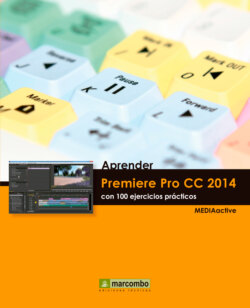Читать книгу Aprender Premiere Pro CC 2014 con 100 ejercicios practicos - MEDIAactive - Страница 25
019 Trabajar con los códigos de tiempo
ОглавлениеTANTO EL MONITOR DE ORIGEN COMO EL DEL PROGRAMA contienen dos códigos de tiempo, que son vitales para lograr una edición de calidad en Premiere Pro.
IMPORTANTE
Recuerde que al crear la secuencia estableció como forma de visualización el código de tiempo de 25 cuadros por segundo. También podría haber escogido que se contara el tiempo en Milisengundos. En ese caso, el tiempo se mostraría en los mismos campos con los que trabajamos en este ejercicio.
1. En este ejercicio aprenderá a interpretar y utilizar los códigos de tiempo de los monitores de Premiere Pro. Para comenzar, pulse sobre el clip 00005 y arrástrelo hasta colocarlo sobre el Monitor de origen.
2. Habrá notado que este monitor, al igual que el Monitor del programa, tiene dos códigos de tiempo. El la izquierda, de color amarillo, indica el código del cuadro en pantalla, que en estos momentos debería ser 00:00:00:00, siempre que el marcador de reproducción se encuentre al comienzo del clip. Pulse en la Barra espaciadora y avance hasta que pase del primer segundo, es decir, el código 00:00:01:00.
3. El código de tiempo expresa horas, minutos, segundos y cuadros o fotogramas, en este mismo orden. En nuestro ejemplo, ahora el monitor muestra el primer segundo más 03 cuadros o, lo que es lo mismo, 1,03 segundos.
Si dispone de un monitor moderno, podrá visualizar sus archivos en alta resolución.
4. El código de tiempo de la derecha, de color blanco, muestra la duración total del clip, por lo que no cambia al avanzar o retroceder. Arrastre el marcador de reproducción hasta aproximadamente el segundo 9.
5. Así como es posible ir a un cuadro específico usando los diferentes métodos de reproducción que vimos en el ejercicio anterior, también es posible ir a un cuadro específico usando el código de tiempo. Pulse en el código de tiempo de la izquierda.
6. Este se convierte en un campo editable. Introduzca los dígitos 400 y pulse la tecla Retorno.
7. Observe que no le ha hecho falta introducir ningún símbolo entre los códigos de segundos y de cuadros para dirigirse al segundo 4 del clip. Pulse nuevamente en este código de tiempo e introduzca ahora el número 5 seguido de un punto (5.).
8. Se ha dirigido de este modo al segundo 5, sin necesidad de introducir los dos ceros. Podría de este mismo modo, si hubiera material suficiente, dirigirse a un determinado minuto introduciendo el número deseado seguido de dos puntos o a una determinada hora introduciendo el número deseado seguido de tres puntos, pues cada punto representa dos ceros.
9. Puede además usar los códigos de tiempo para introducir un tiempo relativo. Pulse una vez más en el código de tiempo de la izquierda, introduzca el siguiente texto: +4 y pulse la tecla Retorno.
10. Ha avanzado cuatro segundos, de manera que se ha ubicado en el segundo 9. Puede hacerlo así mismo en sentido contrario. Introduzca ahora el texto -2. y pulse Retorno.
11. Ha retrocedido dos segundos. Introduzca el código +50.
Usando el código de tiempo puede avanzar o retroceder un número exacto de cuadros.
Ha avanzado de este modo cincuenta cuadros o, lo que es lo mismo en nuestro caso, dos segundos.